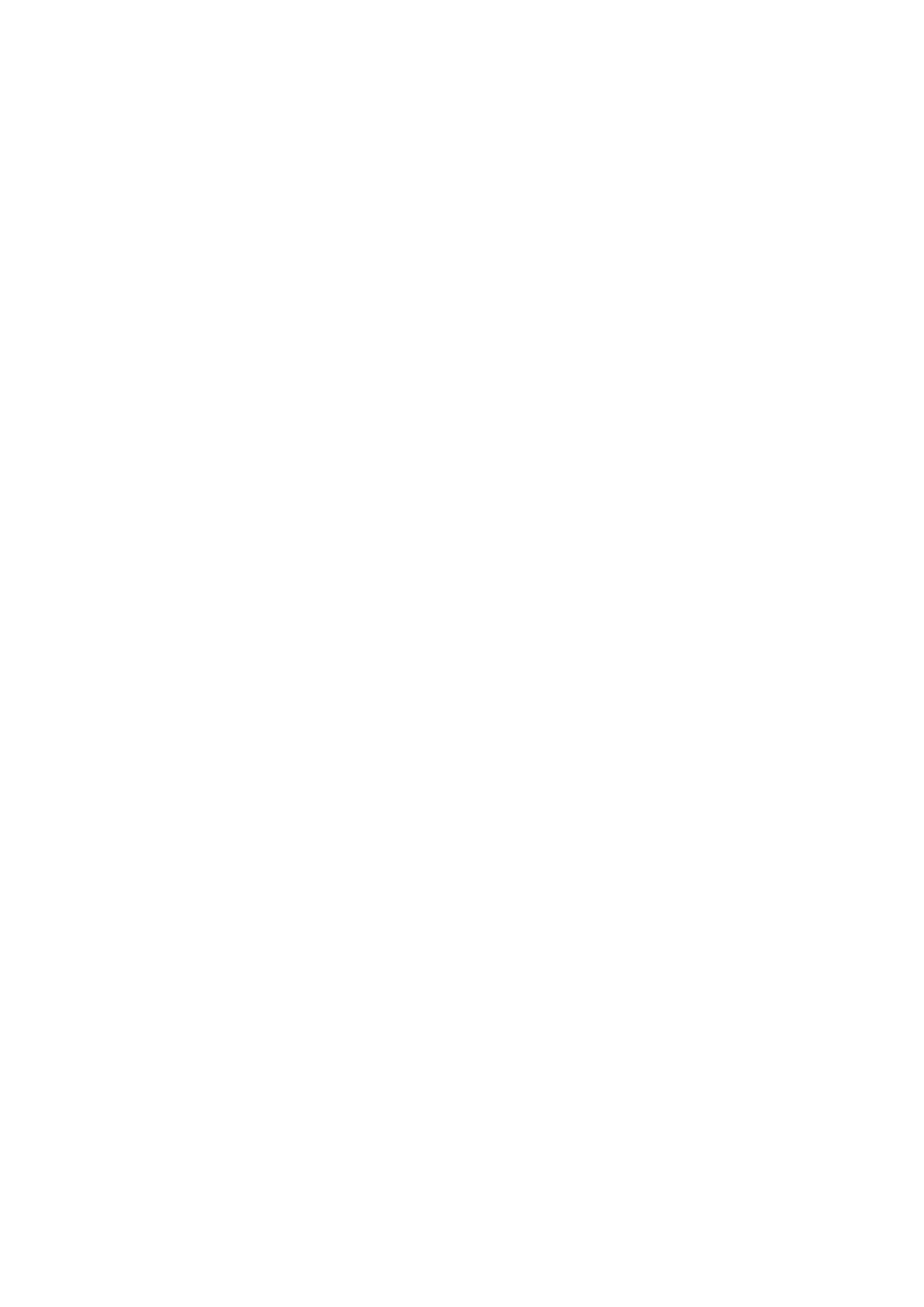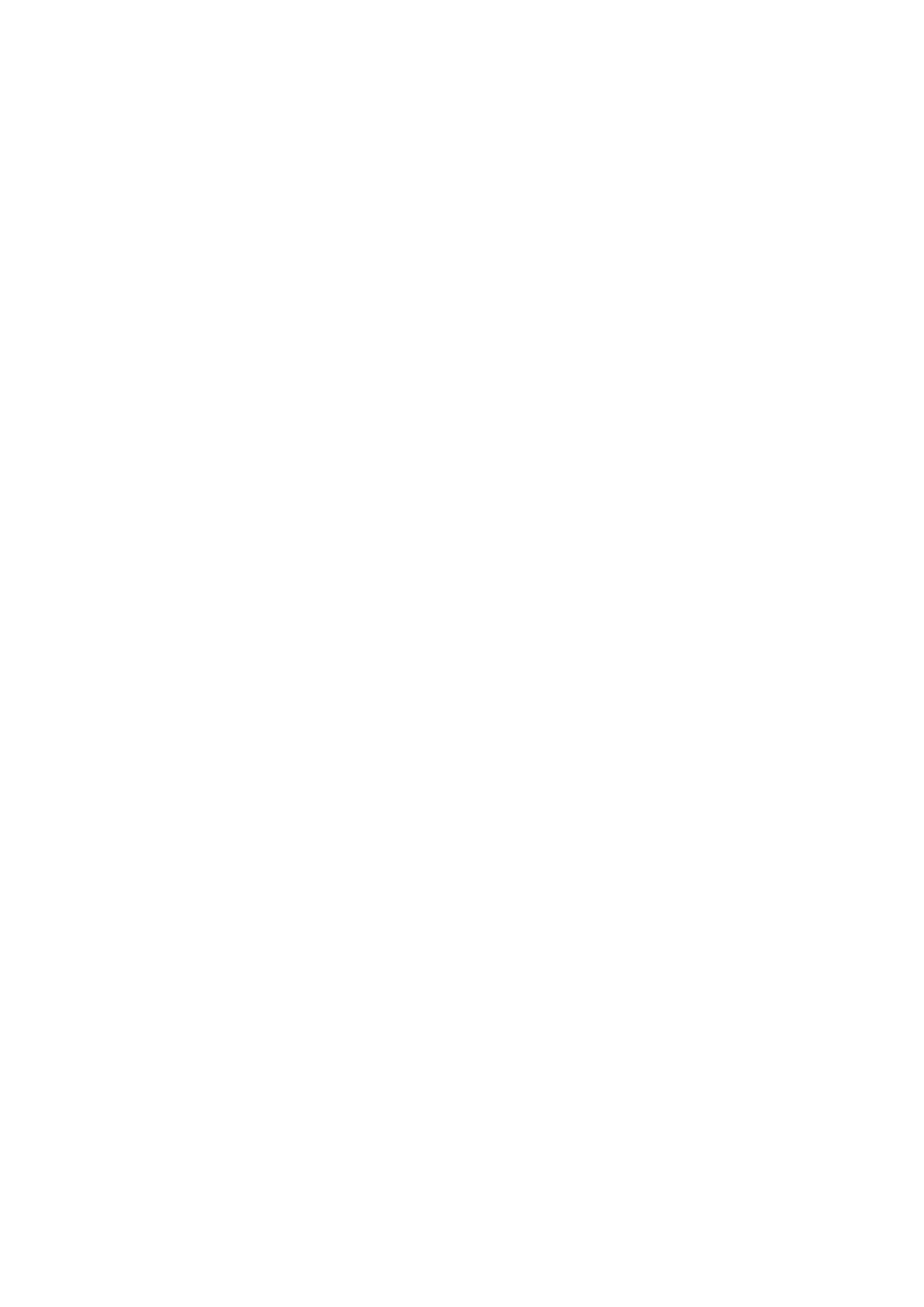
WWAN-kaardi paigaldamine.........................................................................................................................................23
WWAN-kaardi eemaldamine.........................................................................................................................................23
Mälumoodulid.......................................................................................................................................................................24
Mälumooduli eemaldamine............................................................................................................................................24
Mälumooduli paigaldamine............................................................................................................................................25
Klaviatuuri võre ja klaviatuur.............................................................................................................................................. 25
Klaviatuurivõre eemaldamine........................................................................................................................................25
Klaviatuuri võre paigaldamine.......................................................................................................................................26
Klaviatuuri eemaldamine............................................................................................................................................... 26
Klaviatuuri paigaldamine................................................................................................................................................29
Jahutusradiaatori ................................................................................................................................................................29
Jahutusradiaatori eemaldamine................................................................................................................................... 29
Jahutusradiaatori paigaldamine....................................................................................................................................30
Süsteemi ventilaator........................................................................................................................................................... 30
Süsteemi ventilaatori eemaldamine.............................................................................................................................30
Süsteemi ventilaatori paigaldamine.............................................................................................................................. 31
Toitepistmiku pesa...............................................................................................................................................................32
Toitejuhtme pordi eemaldamine...................................................................................................................................32
Toitejuhtme pordi paigaldamine................................................................................................................................... 32
Korpuse raam.......................................................................................................................................................................33
Raami eemaldamine.......................................................................................................................................................33
Alusraami paigaldamine................................................................................................................................................. 34
LED-paneel...........................................................................................................................................................................34
LED-paneeli eemaldamine.............................................................................................................................................34
LED-paneeli paigaldamine.............................................................................................................................................35
Kiipkaardilugeja moodul.......................................................................................................................................................36
Kiipkaardilugeja plaadi eemaldamine............................................................................................................................36
Kiipkaardilugeja plaadi paigaldamine............................................................................................................................ 36
Puutepadja paneel............................................................................................................................................................... 37
Puutepadja eemaldamine.............................................................................................................................................. 37
Puutepadja paneeli paigaldamine................................................................................................................................. 38
Emaplaat...............................................................................................................................................................................38
Emaplaadi eemaldamine................................................................................................................................................38
Emaplaadi paigaldamine.................................................................................................................................................41
Kõlar...................................................................................................................................................................................... 42
Kõlari eemaldamine........................................................................................................................................................42
Kõlari paigaldamine........................................................................................................................................................ 43
Ekraanihinge kate................................................................................................................................................................ 43
Ekraanihinge katte eemaldamine ................................................................................................................................ 43
Ekraanihinge katte paigaldamine .................................................................................................................................44
Ekraanisõlm.......................................................................................................................................................................... 44
Ekraanimooduli eemaldamine....................................................................................................................................... 44
Ekraanisõlme paigaldamine...........................................................................................................................................48
Ekraani raam.........................................................................................................................................................................48
Ekraani raami eemaldamine ......................................................................................................................................... 48
Ekraani raami paigaldamine ......................................................................................................................................... 49
Ekraanipaneel....................................................................................................................................................................... 49
Ekraanipaneeli eemaldamine ........................................................................................................................................49
Ekraanipaneeli installimine ............................................................................................................................................ 51
Ekraani kaabel (eDP)........................................................................................................................................................... 51
4
Sisukord